如何清除每個主要瀏覽器中的瀏覽器緩存
已發表: 2022-02-13您的設備(PC、筆記本電腦、移動設備等)是否變慢了? 設備中的緩存可能會因佔用更多空間而導致設備變慢。 所以你需要定期清除緩存。 你知道如何清除電腦、手機上的緩存嗎?
在本文中,我將向您展示如何清除不同設備上的緩存? 清除緩存是關於清除每個主要瀏覽器(如 Safari、Chrome、Firefox、Opera、Microsoft Edge 以及移動瀏覽器)中的瀏覽器歷史記錄或緩存。
提示:我們建議您使用最安全和最快的瀏覽器 Brave 瀏覽器。 它甚至可以幫助您在瀏覽時賺錢。
目錄
什麼是瀏覽器緩存?
您的瀏覽器緩存,讀作現金,是存儲在您的硬盤驅動器或手機/平板電腦存儲中的網頁集合。 緩存包括您多次訪問的網頁中包含的文本、圖像和大多數其他媒體。
如果瀏覽器將您訪問過的網頁的本地副本與它們一起保存,那麼當您下次訪問同一網頁時,您的計算機或移動設備就不必再次從 Internet 下載。 但是這個 Internet 緩存可能會佔用存儲在您計算機存儲空間中的大量文件、媒體、圖像。
瀏覽器緩存的靜態內容不會像動態靜態內容頻繁更改那樣頻繁更改。 一些獨特的網站包括多個圖像、JavaScript 文件和样式表。 這些類型的典型文件在每一頁上都保持不變。 這就是許多瀏覽器在一些臨時存儲文件夾中維護一些靜態文件副本的原因。 從下次開始,他們會在您下次訪問該網站時嘗試使用該副本。
為什麼以及何時要清除瀏覽器歷史記錄或緩存?
一些瀏覽器在決定將哪些內容或文件存儲在緩存中方面已經足夠好了。 有時他們會變得效率低下,無法找到您訪問過的網站或您進行了任何更改。 在這種情況下,瀏覽器將從其本地存儲中獲取緩存版本的垃圾文件,這將產生大量垃圾文件。
這是您對頁面進行待辦事項硬刷新的時候了,換句話說,這對您意味著“清除瀏覽器緩存”。
強制瀏覽器進行硬刷新:
在清除瀏覽器歷史記錄之前,您可以嘗試一下,因為它使用單個鍵盤快捷鍵非常快速高效。
您可以記下以下鍵以在 Web 瀏覽器中進行硬刷新。
- Mac 中的 Google Chrome 瀏覽器:Command+Shift+R
- Windows 和 Linux 中的 Google Chrome 瀏覽器:CTRL+F5
- Mac 中的 Firefox:Command+Shift+R
- Windows 和 Linux 中的 Firefox:CTRL+F5
- Safari:Command+Option+R
- Mac 上的 Opera:Command+Alt+R
- Windows 上的 Opera:Shift+F5
通常在某些情況下進行硬刷新會解決您的問題。 但是,如果它不起作用,那麼您必須清除瀏覽器緩存以確認您正在通過以下方式觀看網頁的實時版本。
如何清除每個主要瀏覽器中的瀏覽器緩存?
清除 Internet 緩存可以在瀏覽器運行緩慢時解決一些瀏覽問題,為您釋放空間,並出於隱私原因刪除已訪問頁面的已保存版本。
大多數瀏覽器允許您通過鍵盤快捷鍵 Ctrl+Shift+Del (Windows) 或 Command+Shift+Delete (Mac) 快速清除 Internet 緩存。
否則,您可以嘗試瀏覽器的設置、隱私或高級選項。
視頻教程:
為了方便讀者,我們以視頻教程的形式提供了這篇文章。 如果您有興趣閱讀,可以跳過視頻並開始閱讀。
1.在谷歌瀏覽器中清除互聯網歷史記錄或緩存
Google Chrome 是最流行的瀏覽器之一,許多 Mac 用戶都會使用它。
以下是有關如何在 Chrome 中清除 Internet 歷史記錄或緩存的步驟。
- 只需在 Mac 機器上啟動 Chrome 網絡瀏覽器,然後在最右上角的“三點菜單”上計時。
- 在菜單中,您可以選擇“更多工具”選項。
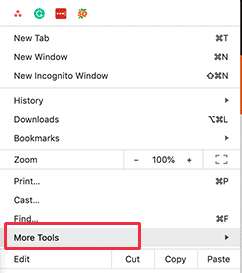
- 從選項列表中選擇“清除瀏覽數據...”選項。
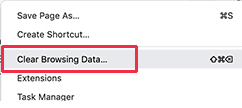
- 此選項將在您面前顯示帶有“清除瀏覽數據”對話框窗口的 Google Chrome 設置。
- 您必須轉到基本設置選項卡,然後選擇時間範圍字段旁邊的“所有時間”選項。
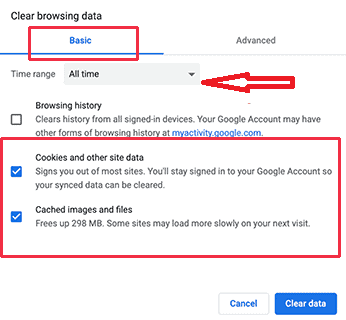
- 在此選項下方,您可以找到並希望選中“緩存的圖像和文件”標籤旁邊的複選框。
- 您應該選擇“Cookies 和其他網站數據”選項。
- 位於瀏覽器存儲中的所有 cookie 都將被刪除。
- 通過這樣做,它肯定有助於從結束會話和所有網站中註銷。
- 接下來,應單擊“清除數據”按鈕,您的 Chrome 現在將清除瀏覽器歷史記錄或緩存。
2.清除Firefox瀏覽器歷史記錄或緩存
在 Mozilla 的 Firefox 瀏覽器中,您可以從“清除最近的歷史記錄”或“清除數據”部分清除緩存。
- Ctrl+Shift+Del (Windows) 或 Command+Shift+Delete (Mac) 鍵盤快捷鍵是打開“清除最近歷史記錄”屏幕的最快方式。
- 假設這是您的意圖,請從時間範圍中選擇“一切”以清除選項。
- 根據需要選中復選框,最後單擊“立即清除”按鈕以清除緩存。
- 首先,您需要轉到系統上的 Firefox 瀏覽器。
- 之後,單擊右上角的菜單。
- 然後選擇“首選項”。
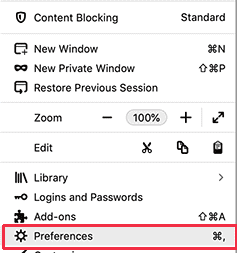
- 它會在您面前顯示 Firefox 設置屏幕。
- 從這裡,您應該轉到“隱私和安全”,然後單擊“清除數據”按鈕。
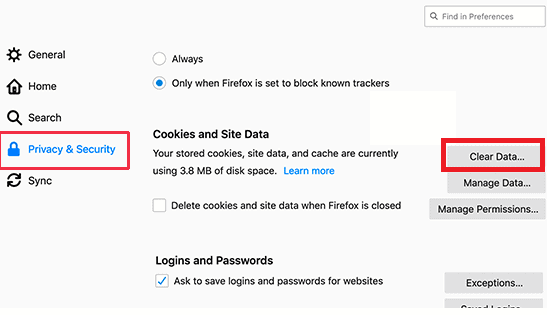
- Firefox 將檢查您需要刪除哪些數據。 您必須選擇“緩存的 Web 內容”並單擊“清除”按鈕。
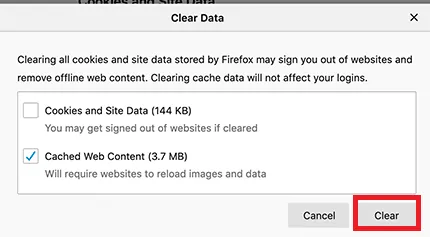
- Firefox 瀏覽器現在應該刪除緩存的網頁內容。
3. 如何在 Internet Explorer 中刪除瀏覽器歷史記錄或緩存?
大多數計算機都將 Internet Explorer 設置為默認瀏覽器。 多年後,它被新的 Microsoft Edge 瀏覽器取代。
在 Internet Explorer 中,您可以在“刪除瀏覽歷史記錄”頁面中清除瀏覽器緩存。
與其他類似的 Web 瀏覽器一樣,刪除瀏覽歷史記錄的最有效解決方案是使用鍵盤快捷鍵“Ctrl+Shift+Del”。

但是,許多用戶仍在使用它。 如果您是這些用戶之一,那麼這就是您在 Internet Explorer 中清除瀏覽器緩存的方式。
- 首先,您需要在您的計算機上啟動 Internet Explorer (IE)。
- 之後,您需要單擊最右上角的齒輪圖標。
- 然後選擇“安全”並單擊“刪除瀏覽歷史記錄...”。
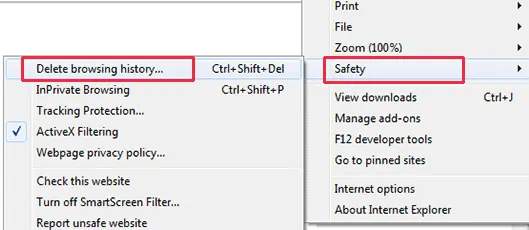
- 接下來,您需要選中和取消選中以下選項,如圖所示。
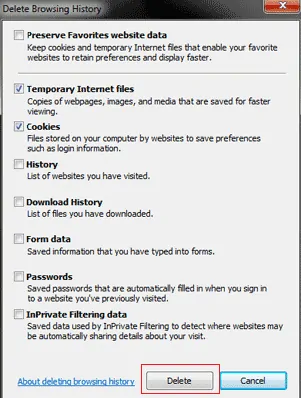
- 最後,確保按下刪除按鈕繼續,Internet Explorer 將確保清空您的瀏覽器緩存。
4. 如何在 Microsoft Edge 中刪除 Internet 緩存
Edge 是 Windows 10 計算機上的默認瀏覽器。 這是清除 Microsoft Edge 中的瀏覽器緩存的方法。
- 首先,您需要在計算機上打開 Edge 瀏覽器。
- 之後,您需要單擊瀏覽器屏幕最角落的三點菜單,然後選擇“設置”選項。
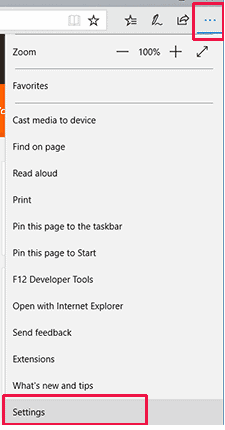
- 接下來,您需要單擊“清除瀏覽數據”部分下的“選擇要清除的內容”按鈕。
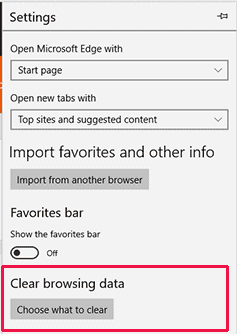
- 這將在您面前打開“清除瀏覽數據”面板。
- 從這裡,您需要選擇“緩存數據和文件”和“Cookie 和網站數據”選項。
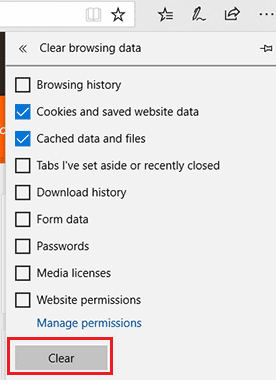
- 單擊“清除”按鈕,Microsoft Edge 現在將為您清除瀏覽器緩存。
5. 清除 Safari 中的 Internet 或瀏覽器緩存
Safari 是 Mac 操作系統上的默認瀏覽器。 以下是如何清除 Safari 中的瀏覽器緩存。
- 首先,您需要在計算機上打開 Safari 網絡瀏覽器。
- 之後,單擊“歷史記錄”選項卡,然後從頂部菜單中選擇“清除歷史記錄...”選項。
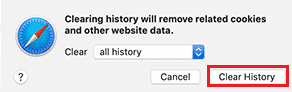
- Safari 現在會要求您選擇一個時間範圍。
- 從“清除”下拉菜單中選擇“所有歷史記錄”,然後單擊“清除歷史記錄”按鈕。
- Safari 現在將刪除所有臨時數據,包括緩存、cookie 和所有臨時網站數據。
6.清除Opera中的Internet或瀏覽器緩存
如果您使用的是 Opera 網絡瀏覽器,那麼這裡是如何在 Opera 中清除瀏覽器緩存的方法。
- 首先,在您的計算機上打開 Opera 網絡瀏覽器。
- 之後,單擊屏幕右上角的菜單圖標,然後單擊“清除瀏覽數據”按鈕。
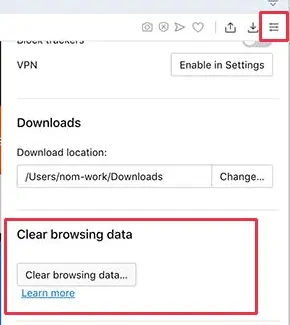
- 這將在屏幕上彈出一個彈出窗口。 從這裡,首先,您需要選擇時間範圍下拉菜單旁邊的“所有時間”。 之後,選中“緩存的圖像和文件”選項旁邊的框。
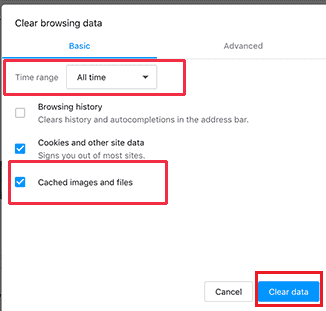
- 現在您可以單擊“清除數據”按鈕,Opera 將清空您的瀏覽器緩存。
- 另請閱讀:壓縮文件的最佳方法
- 如何給pdf加水印
- 將word轉pdf、excel轉pdf、圖片轉pdf的簡單方法...
清除移動設備、Android 或 iOS 上的 Internet 或瀏覽緩存:
1. 清除 Chrome 移動應用中的緩存:
- 在 Android 移動設備上,打開 Chrome 應用程序並點擊屏幕頂部的三點菜單圖標。
- 對於 iOS 用戶,可以在底部找到此按鈕。
- 您可以點擊主菜單上的設置。
- 現在點擊“隱私”選項。
- 選擇“清除瀏覽數據”按鈕。
- 選中並標記“緩存的圖像和文件”旁邊的複選框。
- 在安卓系統選擇“清除數據”或在iOS系統選擇“清除瀏覽數據”,然後在彈出的窗口中點擊清除(Android)或清除瀏覽數據(iOS)確認,清除互聯網緩存。
2.清除Firefox移動應用中的瀏覽器緩存:
要清除移動應用程序上的瀏覽器緩存:
- 首先,點擊屏幕頂部由三行符號指示的菜單。 在菜單中選擇設置。
- 在 Android 中選擇“清除私人數據”選項
- 您可以選擇 iOS 中的“數據管理”。
- 確保啟用緩存選項。
- 在 Android 中選擇“清除數據”按鈕。
- 如果您在 iOS 設備上使用它,請選擇“清除私人數據”,然後單擊“確定”進行確認。
3. 清除 Safari 移動應用程序中的 Internet 緩存:
- 應打開設置應用程序,然後單擊 Safari。
- 只需向下點擊“清除歷史記錄和網站數據”即可。
- 在彈出的窗口中單擊“清除歷史記錄和數據”按鈕進行確認。
4.清除Opera Touch移動瀏覽器中的緩存:
您也可以從 Opera Touch 移動應用程序中清除緩存。
- 使用應用程序底部的 Opera 選項。
- 然後從可用選項列表中選擇“設置”選項。
- 您可以在 Android 設備上選擇“清除瀏覽數據”,或在 iOS 設備上選擇“清除瀏覽器數據”。
- 點擊“緩存的圖像和文件”在它旁邊打勾。 表示選中標記的複選框。
- 在 Android 上選擇“清除數據”按鈕,或在 iOS 上選擇“清除”按鈕。
使用 Opera 應用程序:
- 假設您使用的是 Opera 應用程序,然後點擊 Opera 菜單中的“設置”。
- 轉到“清除瀏覽數據”。
- 選擇底部的“高級”選項。
- 然後按照選擇“緩存的圖像和文件”,然後點擊“清除數據”。
- 您可能喜歡 8 種提高 Mac 性能和速度的最佳方法
- 如何在 Mac 上的 iTunes 中創建播放列表
- 如何使用密碼保護在 Mac 上加密文件
我希望你喜歡我關於如何在每個主要瀏覽器中清除 Internet 緩存的教程。 如果你喜歡它! 那麼請分享它。 如果您想添加任何內容,請通過評論部分告訴我們。
想要定期更新,請在 Facebook 和 Twitter 上關注 WhatVwan。 訂閱 YouTube 上的 whatVwant 頻道以獲取定期更新。
